Gợi ý cho bạn đọc một số các phương pháp giúp di chuyển dữ liệu từ máy tính cũ sang máy tính mới một cách nhanh-gọn-lẹ.
Di chuyển tập tin, cài đặt và chương trình phần mềm của bạn đến một máy tính mới có thể có một chút khó khăn, đặc biệt là nếu bạn là một người dùng máy tính “bừa bộn”.

Các công cụ và thủ thuật sau sẽ giúp bạn bắt đầu di chuyển dữ liệu một cách nhanh nhất có thể.
Sử dụng công cụ dạng File-Transfer
Có khá nhiều các công cụ giúp người dùng di chuyển tập tin, các cài đặt và phần mềm từ máy tính cũ sang máy tính mới. Bản thân Windows và MacOS cũng tích hợp sẳn công cụ giúp người dùng thực hiện việc di chuyển dữ liệu sang máy tính mới, đó là Windows Easy Transfer của Windows và Mac Migration Assistant của MacOS.
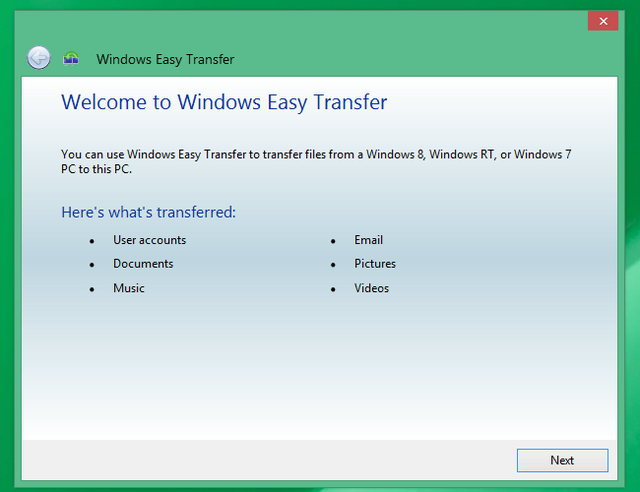
Tất cả chúng đều làm việc một cách tuyệt vời, và điều mà bạn cần là một thiết bị lưu trữ di động của tiến hành việc sao lưu dữ liệu từ máy tính cũ và khôi phục chúng trên máy tính mới bằng chính công cụ mà bạn sử dụng.
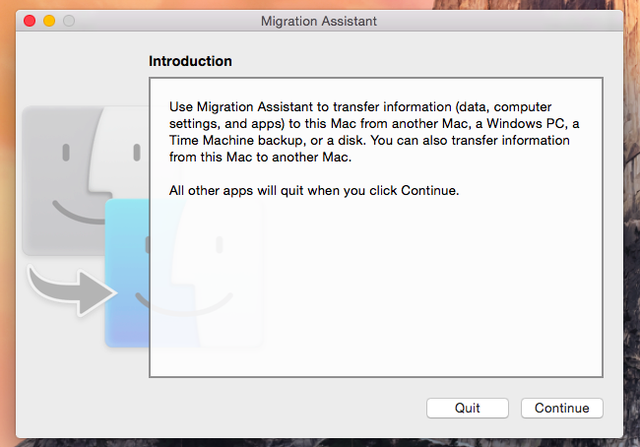
Sử dụng công cụ sao lưu và khôi phục
Đối với người dùng thường xuyên thực hiện việc sao lưu dữ liệu thì bạn chỉ cần tiến hành sao lưu lần cuối cùng trên máy tính cũ và khôi phục lại trên một máy tính mới. Tuy nhiên, bạn cần nên chú ý là việc sử dụng Windows Backup trên Windows 7 sẽ không thể sử dụng trên Windows 8.1. Và trên Windows 8 được trang bị tính năng Windows 7 File Recovery nhưng tiếc thay đã bị loại bỏ trên Windows 8.1.
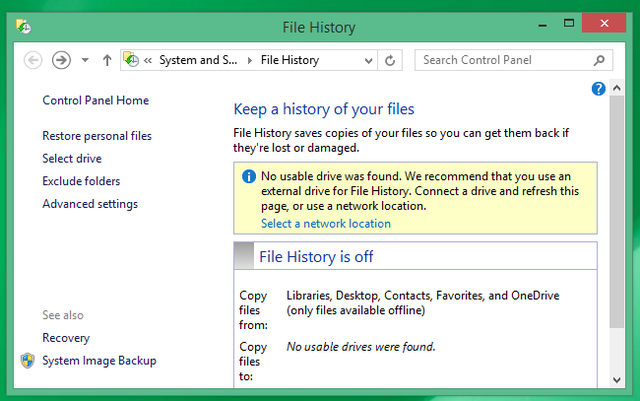
Với Mac, bạn có thể tiến hành sao lưu bằng công cụ Time Machine và khôi phục dữ liệu trên máy Mac mới bằng Migration Assistant.
Chỉ đơn giản là sao chép tập tin
Nếu bạn chỉ đơn giản là sao chép các tập tin từ máy tính cũ sang máy mới thì công việc khá đơn giản. Bạn chỉ việc kéo thả dữ liệu cần thiết vào ổ cứng, sau đó ngắt kết nối và cắm ổ đĩa vào máy tính mới và di chuyển dữ liệu là xong.
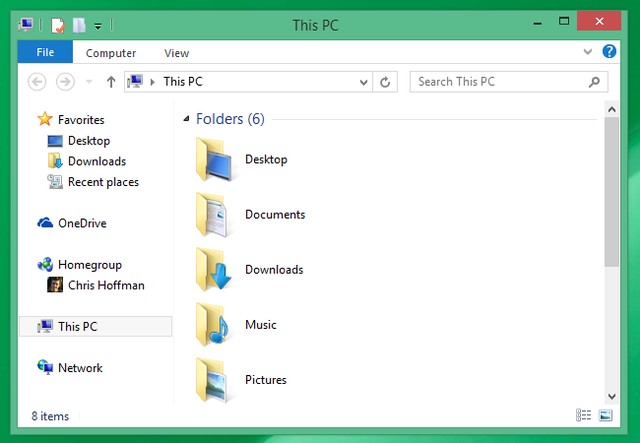
Với các phần mềm, bạn chỉ việc tiến hành tải các gói cài đặt và tiến hành cài đặt trên máy tính mới. Còn với dữ liệu trình duyệt, do được trang bị sẳn tính năng đồng bộ bằng tài khoản nên bạn chỉ cần đăng nhập tài khoản vào và chờ trình duyệt tự động đồng bộ các dữ liệu duyệt web là được.
Các công cụ đám mây
Nếu bạn đang sử dụng một dịch vụ kết nối mạng có tốc độ khá tốt, hãy thử sử dụng các dịch vụ đồng bộ dữ liệu đám mây như Dropbox, Google Drive, và Microsoft OneDrive để thực hiện việc di chuyển dữ liệu sang máy tính mới một cách gọn nhẹ. Nếu đang sử dụng Windows 8.1 thì OneDrive là lựa chọn hoàn hảo vì nó đã được Microsoft tích hợp sẳn.
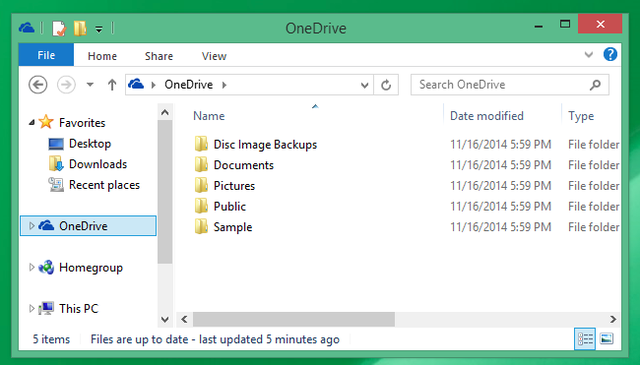
Công việc của bạn chỉ đơn giản là cài đặt các ứng dụng đám mây vào máy tính, đăng nhập tài khoản, di chuyển dữ liệu vào thư mục đồng bộ đám mây. Sau đó cài đặt ứng dụng đám mây vào máy tính mới, đăng nhập vào tài khoản và thiết lập đồng bộ với thư mục chứa dữ liệu, sao đó là…chờ mọi thứ được tải về là xong.
NỔI BẬT TRANG CHỦ

Học theo người giàu nhất thế giới, CEO Xiaomi Lei Jun cũng đăng ảnh ngủ trên sàn nhà máy
Không chỉ là một hành động noi gương người giàu nhất thế giới hiện nay, bài đăng này của ông Lei Jun còn để kỷ niệm một cột mốc quan trọng đối với Xiaomi.

Quên chatbot AI đi: OpenAI sắp ra mắt “trợ lý AI” mới có khả năng tự động điều khiển máy tính và thực hiện mọi tác vụ thay bạn
